

A atualização personalizada em seu dispositivo Android, como ClockworkMod ou TWRP, não leva muito tempo se você tiver todas as ferramentas necessárias e um pouco de tempo livre. No entanto, o processo pode ser bastante incômodo para novos usuários do Android que não estão familiarizados com termos técnicos do Android, comandos do ADB e / ou o procedimento para fazer o flash da imagem de recuperação via fastboot. Graças ao membro do fórum de desenvolvedores XDA, DsLNeXuS, temos um pequeno aplicativo Android que faz uma recuperação personalizada em seu dispositivo com um clique. Recovery Tools permite uma recuperação personalizada sem precisar reiniciar o dispositivo ou usando qualquer comando ADB. Por que você precisaria quando isso pode ser feito usando o Gerenciador de ROM ou GooManager, você pergunta? Com este aplicativo, você pode executar o Flash ClockworkMod Recovery e o TWRP (um por vez, é claro), embora as opções disponíveis possam variar de dispositivo para dispositivo. O Recovery Tools já suporta uma ampla variedade de telefones e tablets Android, e é composto por um design minimalista e intuitivo. Detalhes a seguir após o salto
O aplicativo só funciona em dispositivos Android com raiz. Tudo é feito inteiramente dentro do aplicativo; não reinicializar o bootloader ou usar os comandos ADB / fastboot necessários. Um grande benefício que ele oferece é que se você tiver o CWM instalado e precisar mudar para o TWRP para algo, você pode simplesmente usar o aplicativo para rapidamente fazer o TWRP e a próxima coisa que você sabe, você estará inicializando o TWRP! Ele funciona igualmente bem ao contrário também.


Para começar, baixe o aplicativo da Google Play Store (link fornecido no final). Como mencionado anteriormente, o aplicativo requer acesso root, portanto, certifique-se de conceder as permissões de root necessárias quando solicitado. O aplicativo parece muito simples e ostenta um design limpo. Em sua interface, você encontrará dois botões: 'Flash ClockworkMod Recovery' e 'Flash TWRP Recovery'. Deve-se observar que apenas uma recuperação customizada pode ser instalada por vez. Tudo o que você precisa fazer é tocar no botão para a recuperação desejada. O Recovery Tools também exibe o modelo do seu dispositivo na parte inferior, junto com o caminho da recuperação em seu sistema de arquivos. Para os técnicos entre nós, o aplicativo usa dd para gravar diretamente a imagem de recuperação na partição.
Se o arquivo IMG de recuperação exigido ainda não estiver presente no dispositivo no caminho apropriado, o aplicativo fará o download automaticamente para você . Basta tocar no botão Sim quando lhe pedir para download. Depois de baixada, a recuperação é emitida e nenhuma outra entrada é necessária do usuário. Depois de atualizar com sucesso a recuperação, o Recovery Tools também pergunta se você deseja reinicializar a sua nova recuperação. Você pode cancelá-lo ou tocar em Sim para reinicializar a recuperação que acabou de instalar.
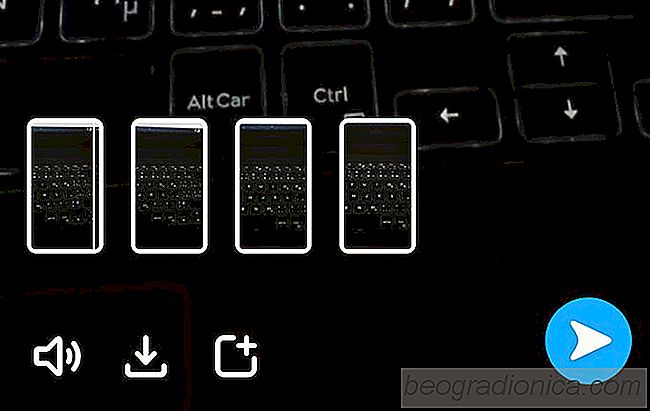
Como ativar e gravar vários snaps no Snapchat
O Snapchat permite gravar e compartilhar vídeos. Esses vídeos têm apenas 10 segundos de duração, por isso você precisa mantê-los curtos. Os vídeos podem ser postados na sua história ou você pode compartilhá-los com um amigo ou um grupo no Snapchat. Dez segundos não são muito longos e o Snapchat agora enfrenta muita concorrência, com todos rasgando suas funcionalidades.

Como Corrigir Toque Para Repetir Erro No Snapchat Lens
As lentes do Snapchat são uma característica popular do aplicativo social. Eles foram copiados, clonados e replicados por outros aplicativos sociais, mas nada faz jus ao que o Snapchat tem a oferecer. Ele sempre capitaliza esse recurso e é um dos mais usados no aplicativo. Não é sem seus problemas embora.